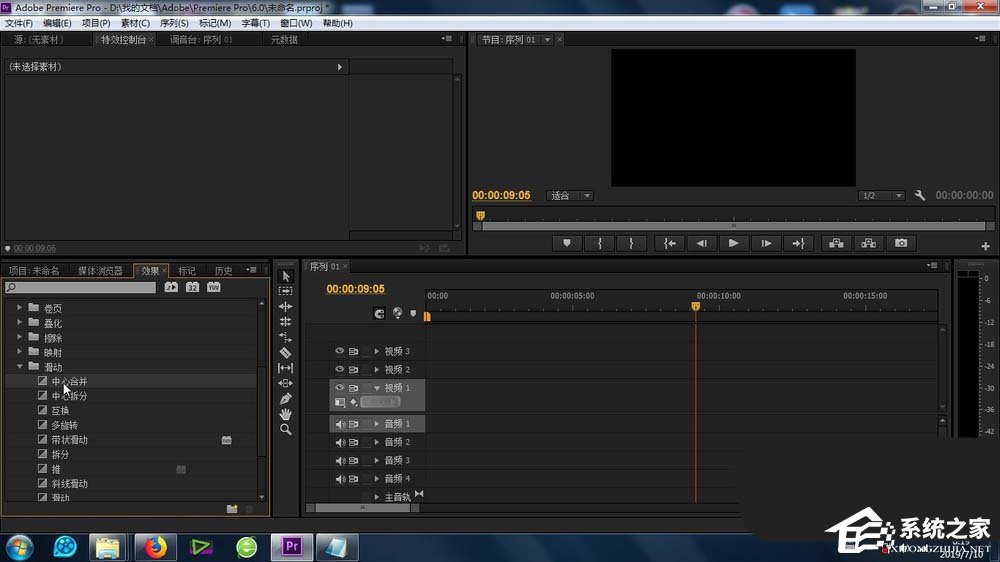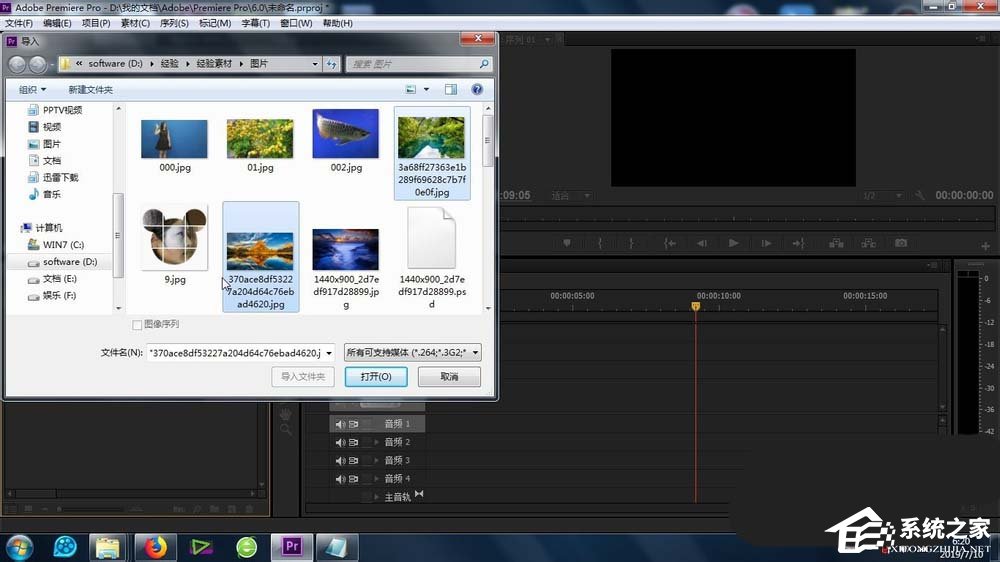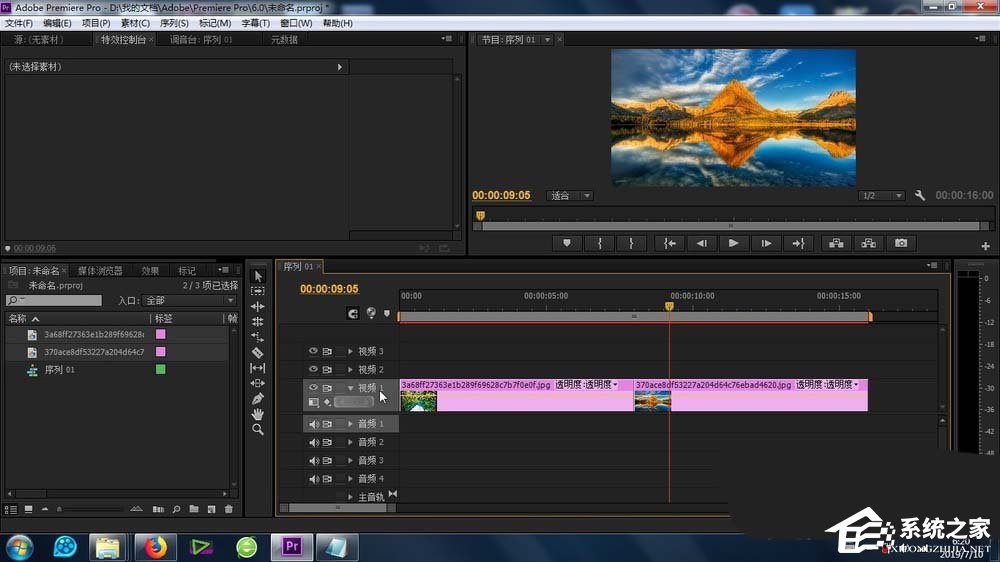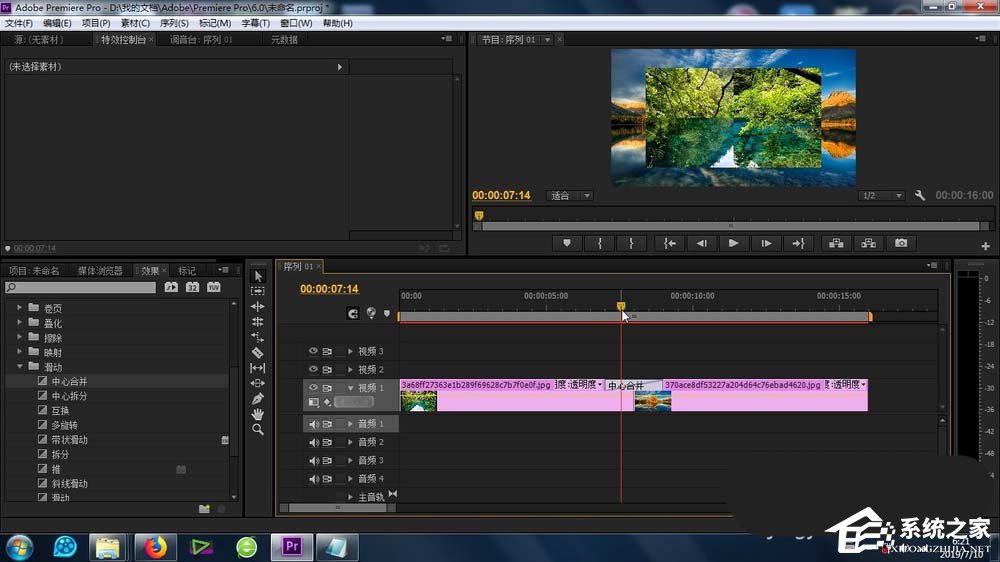|
premiere如何给素材添加中心合并效果?最近有很多小伙伴向我询问premiere想要给素材添加中心合并效果应该怎么办?不会的小伙伴请看以下教程,小编将给大家带来premiere给素材添加中心合并效果的方法步骤。 方法/步骤 1、要做效果,一定要知道这个“中心合并”功能的位置:效果-视频切换-滑动
2、再有就是将速到进行导入素材库(图片或者视频都可以)
3、将导入的素材拖拽到时间线上,适当缩放时间线的显示比例
4、接下来就是关键的效果添加,拖动“中心合并”效果到素材上即可
5、打开左上角的-特效控制台,找到新添加的“中心合并”功能参数
6、我们还可以设置参数,实现更多的中心合并动态效果
以上教程就是premiere给素材添加中心合并效果的具体方法步骤啦,大家都学会了吗?还想了解更多的软件教程请关注系统之家。 |